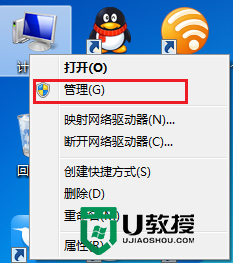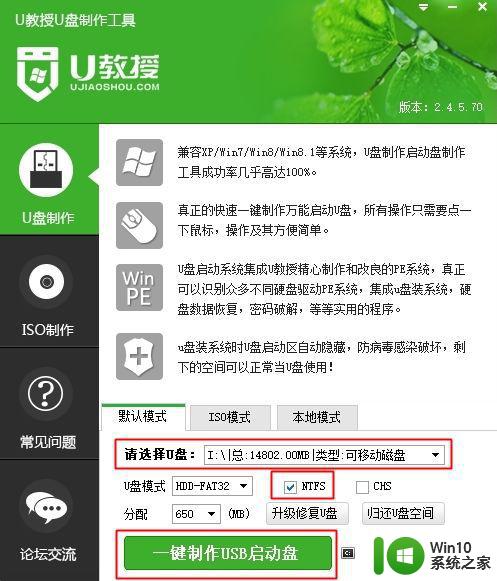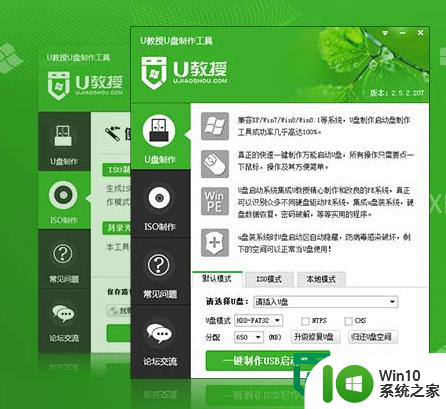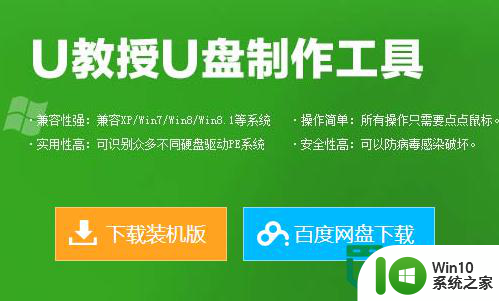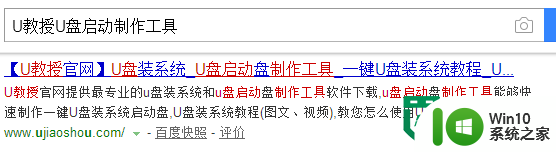sd卡怎么制作启动盘 SD卡如何做成Windows系统的启动盘
更新时间:2024-01-10 16:43:58作者:xiaoliu
在如今数字化时代,SD卡已经成为我们日常生活中不可或缺的存储设备之一,除了作为普通存储介质外,很少有人知道SD卡还可以制作成启动盘,用来安装或修复操作系统。特别是在需要安装Windows系统的情况下,制作SD卡启动盘可以帮助我们更方便地进行操作系统的安装和修复。SD卡怎么制作成Windows系统的启动盘呢?本文将为大家详细介绍制作SD卡启动盘的方法和步骤。
sd卡是比较常见的存储卡,主要用于多媒体设备或数码相机中,有用户有一些闲置的sd卡,于是就在想,sd卡怎么制作启动盘?事实上sd卡是可以制作启动盘的,不过我们需要一个读卡器,将sd卡放入读卡器,就和u盘一样的功能。下面小编就和大家介绍SD卡如何做成Windows系统的启动盘的方法。相关制作教程:微pe如何制作系统u盘(uefi启动模式)
准备工具
1、电脑一台2、读卡器,sd卡,备份sd卡的数据
3、启动盘制作工具下载:U教授U盘启动工具装机版

sd卡制作启动盘步骤如下
1、下载U教授U盘制作工具,先安装到电脑上,然后运行U教授。插入带sd卡的读卡器,U教授会自动识别,勾选NTFS,这样就可以存放大于4G的系统镜像,接着点击【一键制作USB启动盘】。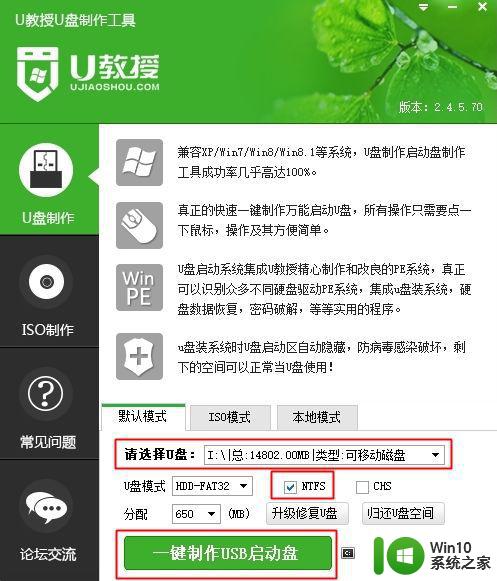
2、弹出警告提示框,确认sd卡没有重要数据后,点击确定。
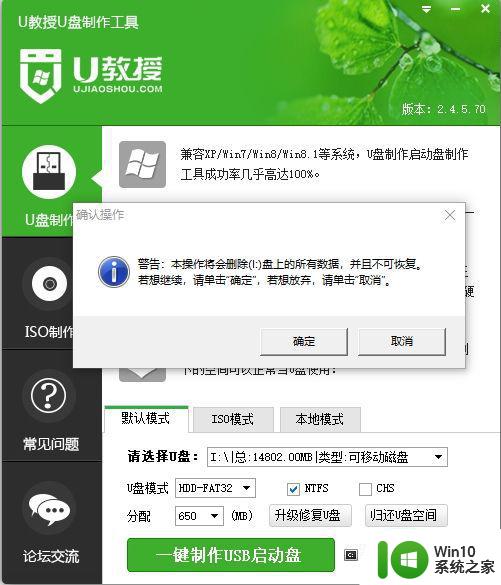
3、接着执行格式化sd卡,转换格式,写入pe数据等操作。
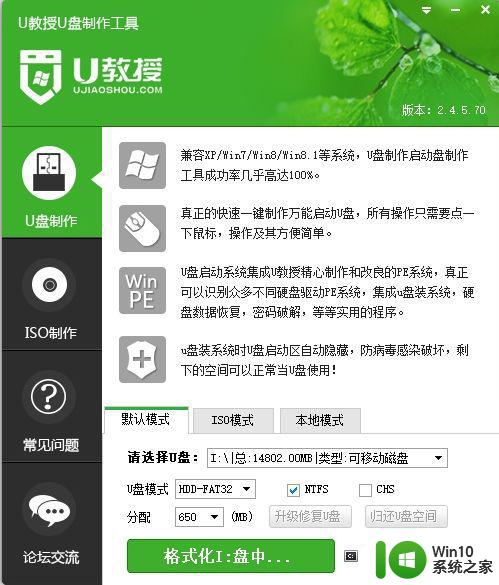
4、提示启动U盘制作成功。
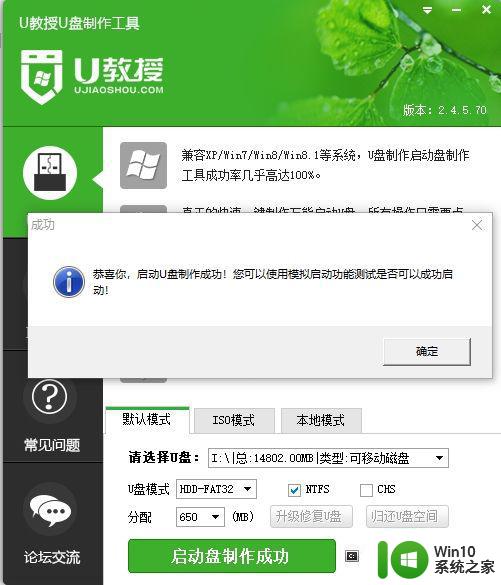
5、如果有下载好的系统,就把系统iso镜像或者gho镜像复制粘贴到GHO目录,制作完成。
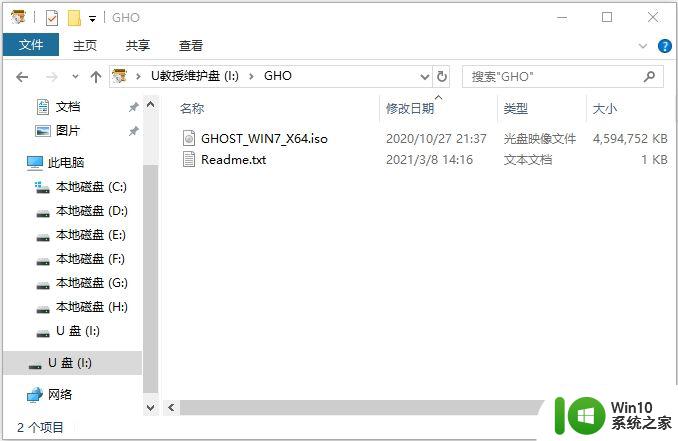
以上就是sd卡制作启动盘的步骤,如果你有sd卡以及有读卡器,那么就可以通过上面的方法制作成启动盘。
以上就是sd卡怎么制作启动盘的全部内容,有遇到这种情况的用户可以按照小编的方法来进行解决,希望能够帮助到大家。